Правилно отстраняване на пара - добре известни техники

- 4568
- 814
- Leslie Ortiz
Всъщност парата се отстранява от компютъра по обичайния начин, като всяка друга програма - със собствена деинсталиране. Но въпросът е, че тази операция ще бъде пълна, но е само за този софтуер и не е необходима.

Как да изтриете правилно парата от компютър.
Какво означава, напълно изтрийте пара „в разбирането“ на обичайната стандартна процедура за отстраняване? Това:
- Изтрийте програмата от диска.
- Изтрийте всичките му следи в операционната система.
- Изтрийте неговия "запис" (както като параметри, така и като секции) в системния регистър.
Но не забравяйте. Успешно разрешаването на проблема как да премахнете пара от компютър не означава, че е да се реши всичко без следи. И игри, които освен това отбелязват, няма нищо общо с парата и неговия разработчик - клапанът може да няма. С други думи, изтриване на пара, няма да забравим, че трябва да оставите игрите. В противен случай, решавайки как да премахнете пара, ще трябва да разрешите дълъг въпрос как да поставите всички игри отново. Оттук и не съвсем често срещаните действия при деинсталиране на пара.
Първите познати техники за отстраняване
Програмата има собствено допълнително приложение за премахване - деинсталиране. Той е поставен в общата папка на софтуера в главното меню. По този начин, ние отваряме главното меню от „Стартиране“, отиваме на „Всички програми“ и по-нататък в папката „Steam“ (може би първи клапан и в нея Steam; тогава все още се нуждаем от клапан-името на разработчика и Вдъхновителят на цялата тази игра мания).
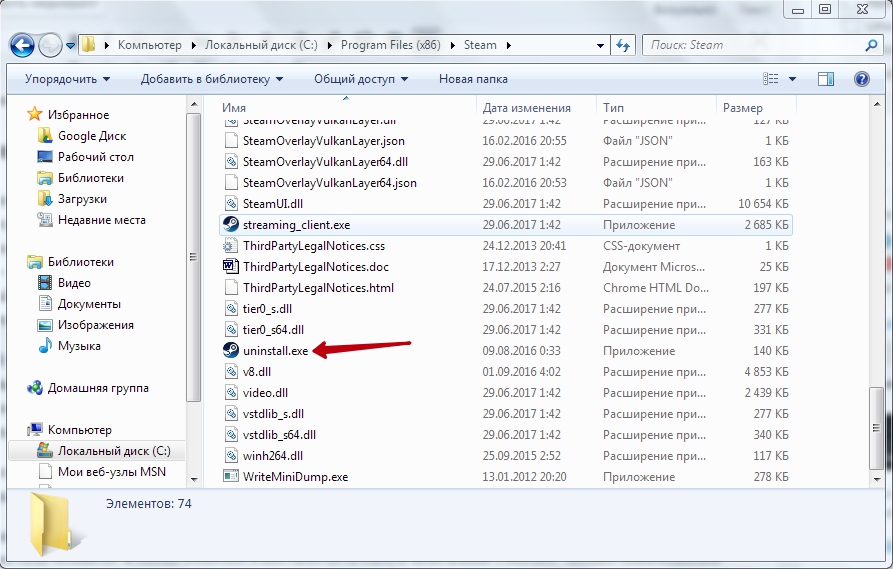
Тук стартираме деинсталиране, съгласни се с премахването на всичко и ... оставаме без програма, която беше нашата цел, но без игра, която изобщо не беше необходима.
Второто приемане на този сайт за игри е близко до първия - вече с помощта на операционната система. Отворете отново главното меню. Но сега отиваме на контролния панел и в „Инсталиране и премахване на програми“ (в някои версии на ОС - просто „премахване на програми“). В списъка, предлаган в списъка, ние намираме Steam и щракнем върху бутона "Изтриване".
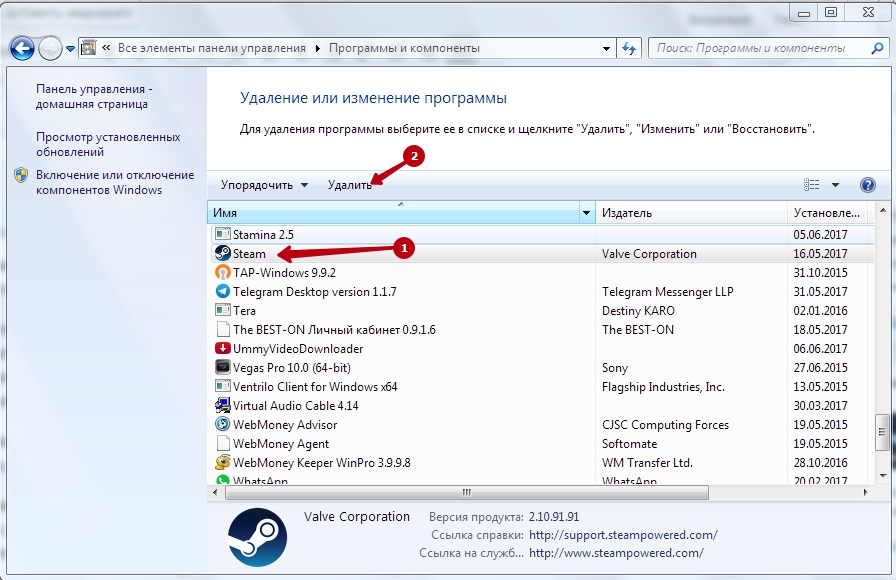
Отново сме съгласни със загубата на всичко. Обърнете внимание колко е пуснато мястото на диска - прилично! Да, игрите заемат много, само това се движи напред.
Съвет. Такива техники за автоматично премахване успешно решават проблема си, но те не винаги работят чисто, понякога на диска (обикновено в папката на програмните файлове) винаги има ненужен „боклук“, заемайки само място. Поне трябва да се провери в „Проводник“ и ако е, тогава го извадете „ръчно“, просто отстранени в кошницата. Само след това ще бъде възможно да се каже, че такава задача като изтриване на пара е решена.Стандартните инструменти за премахване отдавна са проверени и използвани навсякъде. Но има един малък нюанс, когато тези средства не работят - когато заявлението е било повредено и автоматичното му отстраняване е невъзможно. В този случай съответното съобщение се появява на екрана. В този случай са възможни два начина:
- Или пренаредете програмата, за да я изтриете след това „законно“;
- Или премахнете ръчно през „проводника“, но колко може да остане „боклук“!
Изтриване на пара по -интелигентни и пестеливи техники
Така че го премахнете добре, но както се казва, това премахване не е съвсем подходящо за нас - все още е желателно да спестим игри. За да направите това, направете следното. Ние пускаме „диригент“ (има желание, можете да използвате търсенето, само тук е защо, какво да стреляте от пистолети на врабчета и ограда „услуга“ на главата си).
Отиваме в папката, където беше зададена програмата. Ако не сте се заблудили и при спиране, съгласен със стандартните инсталационни маршрути, тогава той е на системния диск C: (разбира се, системата може да бъде всяка друга) в папката на програмните файлове (x86), в парата папка. Интересуваме се от папката SteamApps - всички игри се съхраняват в нея (приложения, които са за сайта, само "приложения"). 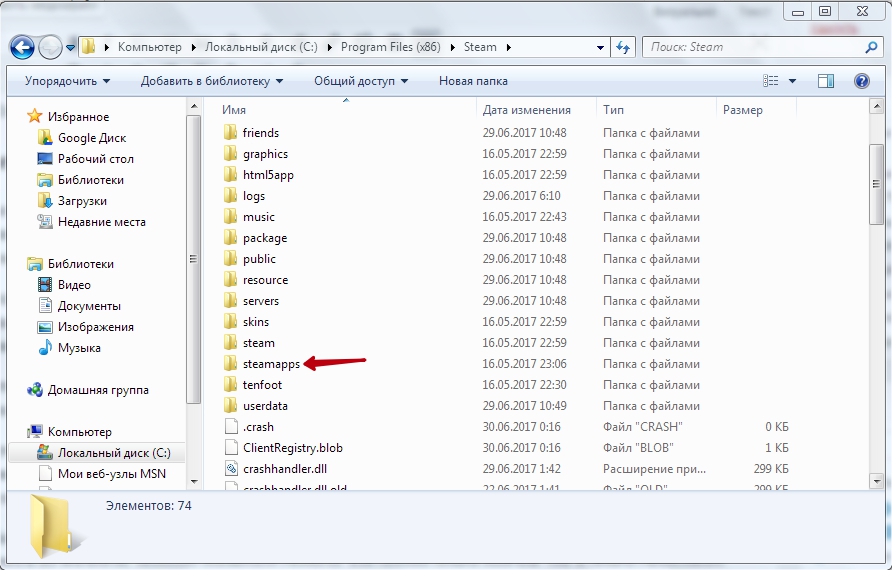
Копирайте тази папка на всяко друго място. С оглед на важността на информацията в нея (в края на краищата игрите - „неистова работа“ от повече от един месец), ние копираме в друг участък от винта и на флаш устройството (като цяло всяка сменяема среда).
Внимание. Ако сте геймър с опит, тогава директорията може да бъде толкова голяма, че просто не се вписва в носача, така че първо проверете както общият обем на файловете, така и обема на свободното пространство в медиите. Разбира се, трябва да се грабне. Ако не е достатъчно, ето добра причина да „предадете“ всички игри и накрая, решете кои са необходими и кои. Последният може да стигне до този "час х" много приличен. Така че имаше причина за решителни действия, които все още не сте се издигнали до сега.Когато папката е запазена, сега можете да продължите със стандартното премахване чрез деинсталиране, което вече е дадено. Обърнете внимание, че не можете да стартирате много игри сега, въпреки че някои са доста автономни и могат да ви зарадват без пара, но вече трябва да проверите за такава възможност „лично“ и всеки може да има късмет.
Работа с регистъра
Не бъдете седем петна в челото, за да разберете - Steam работи много широко с регистъра. В интерес на истината, това дори не е „вина“ на самата програма, това са „вината“ на тези „отделения“ на игрите, с които тя води. Следователно, когато премахнете пара, препоръчително е да се възползвате и да работите с регистъра. Ако премахването се е извършило автоматично, във всеки случай, то не пречи на проверката на състоянието на клоновете на регистъра за пара. Ако премахването се извърши ръчно, тогава ще трябва да отидете в регистъра - „Искате ли, не искате“.
И така, ние стартираме системната програма за работа с регистъра Regedit.EXE (той е в каталога на Windows и е включен в пакета от стандартни услуги за услуги, въпреки Системен регистър).
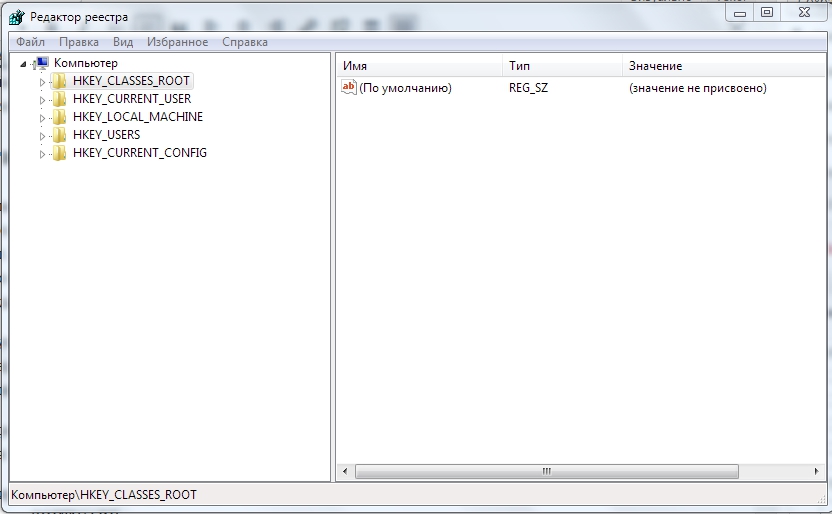
Оперативната процедура в регистъра зависи от изхвърлянето на използваната операционна система. Ако е 32-битов:
- Изберете секцията HKEY_LOCAL_MACHINE.
- В него - софтуер.
- По -нататъшен клон - клапан.
- Обадете се на контекстното меню на клапана и в прозореца, който се отваря, изберете „Изтриване“.
Ако системата е 64-битова, тогава пътят към клапата ще бъде малко по-различен.
- Отново -hkey_local_machine.
- Отново - софтуер.
- Но тогава - wow6432node.
- Едва сега ще се появи клапан.
- Ние наричаме контекстното меню на клапана отново и отново - „Изтриване“.
- В тази система ще е необходимо да продължим - отиваме на hkey_current_user.
- Сега - софтуер.
- Тук също има клапан.
- Обадете й се в контекстно меню и също изтрийте.
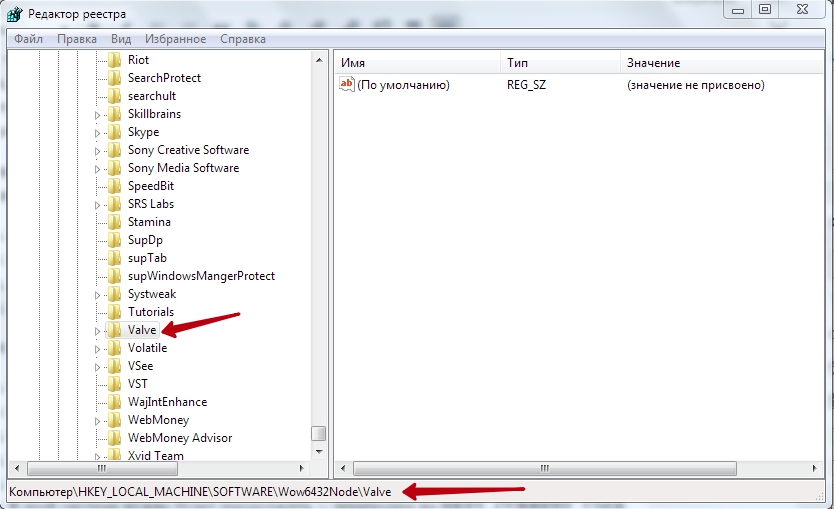
Спецификата на софтуера тип Steam е такива, че те могат да публикуват (често - скрий) информация за себе си в най -неизвестните „дълбочини“ на регистъра. Следователно, ние даваме такива съвети - погледнете целия регистър от първия клон на главата и потърсете всички „записи“ в регистъра на линиите „Steam“ и „Valve“. Премахнете целия запис, от параметри до секции. Само след това ще бъде възможно да се каже, че на компютъра нямаше следа от пара.
Премахване на сметката на Steam
Обръщаме внимание: Премахването на парния сайт все още не изтрива такъв най -важен компонент като вашия акаунт на тази детска площадка. Ако трябва да направите това, тогава е най -добре да се свържете с администрацията на мрежата на играта. Освен това, вие:
- Първо, те ще предупредят за възможните последици и ще поискат съгласие;
- Тогава всичко наистина ще се изчисти;
- Като последен акорд отново ще попитате за вашата готовност да се сбогувате със системата, ако да, тогава вашият акаунт ще бъде изтрит и завинаги.
Можете да оставите и двете системи сами, „тихо“. Просто разтрийте всичките си данни и не използвайте. След известно време, виждайки, че не използвате акаунт, самата система ще я изтрие.
- « Прости техники за инсталиране и премахване на приложения в парата
- Работата с блокове в Dynamics е отличен аналитичен инструмент за дизайнера »

